-Рубрики
- мои работы в ФШ и Корел (1309)
- уроки для фотошопа (354)
- для дневника (233)
- Corel Paint Shop Pro (161)
- программы (153)
- интересно (118)
- Corel вместе с Mademoiselle_Viv (112)
- Corel вместе с Hitter,TalaNat (101)
- плагины (95)
- Фотошоп вместе с Mademoiselle_Viv (92)
- уроки от Натали,IRINI,krilo angela,от Mausinka (88)
- все для фотошопа (88)
- рамки девушки (87)
- стихи (78)
- Флешки (77)
- кулинарные рецепты (54)
- поздравление (48)
- музыка (37)
- рамки маленькие (29)
- рамки поздравительные (23)
- Искуство АРТ (22)
- Создаем коллажи (22)
- уроки (18)
- Все от Искательницы (17)
- Анимированные фоны,блинги,флешки (16)
- Tubes-Radyga (15)
- рамки дети (15)
- рамки природа (14)
- Poser-программа,уроки (13)
- Книги,фильмы (12)
- рамки он и она (10)
- Adobe Illustrator (9)
- рамки животные (9)
- Урок Рамочка сделанная в Фотошопе (8)
- мои уроки (8)
- кисти для фотошопа (8)
- рамки разное (8)
- Компьютер (7)
- GIMP (7)
- Jasc Animation Shop (6)
- рамки кулинарные (4)
- Poser-Daz-мои работы (3)
- Уроки Ledy_OlgA (3)
- банеры моих друзей (3)
- Poser tubes Radyga (2)
- Скрап наборы (2)
- Мои награды (2)
- Уроки Adobe Illustrator (1)
- Уроки с Ольга Бор (1)
- мой банер (1)
- рамки музыкальные (1)
- рамки мужчины (1)
- Вязание спицами (0)
-Метки
adobe illustrator corel paint shop corel paint shop pro corel вместе с hitter corel вместе с mademoiselle_viv gimp irini jasc animation shop krilo angela poser tubes poser-daz poser-daz-мои работы poser-программа pro программы talanat tubes-radyga анимация анимация в jasc animation shop анимированные фоны блинги все для фотошопа все от искательницы градиенты для дневника для фотошопа интересно искуство арт исходники для флешек кисти для фотошопа книги коллажи компьютер кулинарные рецепты мои награды мои работы в фш и корел мои уроки музыка плагины поздравление проверка правописания. программы рамки поздравительные скрап наборы создаем коллажи стихи урок рамочка сделанная в фотошопе уроки уроки от натали уроки adobe illustrator уроки ledy_olga уроки в corel paint shop pro уроки в corel paint shop pro? уроки для фотошопа уроки от irini уроки от krilo angela уроки от mausinka уроки от mischel7 уроки от искательницы уроки от натали уроки с ольга бор фильмы флешки фотошоп вместе с mademoiselle_viv
-Музыка
- Вальс Дождя
- Слушали: 5862 Комментарии: 0
- Пианино - Музыка души
- Слушали: 82743 Комментарии: 5
- Сергей Любавин - Нежность
- Слушали: 49923 Комментарии: 0
- С состраданием всем жителям страны восходящего солнца...
- Слушали: 907 Комментарии: 8
- SECRET GARDEN - CHACONNE
- Слушали: 20009 Комментарии: 7
-
Радио в блоге
[Этот ролик находится на заблокированном домене]
Добавить плеер в свой журнал
© Накукрыскин
Добавить плеер в свой журнал
© Накукрыскин
-Подписка по e-mail
-Поиск по дневнику
-Постоянные читатели
Elena_55555 Gala10 GanikoZ Ketevan Larisik Laticia Nonna123 RaVISsant__TaTi_ Rietta Schamada Snejinka_377 Tanya55 Tatyana19 Tetyanka_ Violetta0777 capten_CHIKA elina-elina11 ivolga18 jackdaw lakomka_ya leonarda_putane lyusitseki milana07 natali_inasaridze t_calypso tinarisha valentina-mvv yolito zahariya Бархатная_Шляпка Бориславна Ваши_рецепты Виктория_Петровна Елена_Терентьева_Сани Инноэль Леди_Радость Лидия-Бирюза Марианна-Осень Мудренко_Зинаида НатаТито Ольга_Вирт Ольга_Прохорова Ольга_Фадейкина Ольга_Хайруллина Светлана53 Татьяна_Кригер Татьяна_Семенова Таша123 Цветок_ненастья Шрек_Лесной
-Сообщества
Участник сообществ
(Всего в списке: 4)
Дом_Кукол
Gala-Feya_and_Photoshop
Вяжем_вместе
Моя_кулинарная_книга
-Статистика
Создан: 31.12.2008
Записей: 3729
Комментариев: 20792
Написано: 35666
Записей: 3729
Комментариев: 20792
Написано: 35666
Устанавливаем плеер на каждую страницу дневника. Грузим mp3, собираем плеер. |
Цитата сообщения Legionary
Устанавливаем плеер на каждую страницу дневника. Грузим mp3, собираем плеер.
Такой подытоживающий пост, чтобы уж снять все вопросы на будущее. Уж постарайтесь его прочитать,- текста конечно много, зато большинство вопросов получат свои ответы, да и в дальнейшем вам все это пригодится.
Начнем немного не по порядку, потом поймете почему.
1. Приложение "всегда под рукой"
Скажем так, - это то место, куда лучше всего размещать плеер, на мой взгляд. В этом случае плеер будет на каждой странице вашего дневника. ( Чтоб меня не закидали тапочками,- это приложение позволяет размещать не только flash плееры, но и "любой другой" html или лирушный BB код, будь то банеры, часики и пр. "Любой другой" html - взял в кавычки, потому что как всегда есть свои исключения.)
Итак, для начала установим себе это приложение в дневник.
Самый простой способ, читая этот пост посмотреть налево:) На левую колонку в моем дневнике, там вы и увидите это приложение:
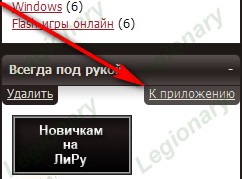
Не забываем для начала авторизоваться на лиру (войти под своим логином и паролем),- после чего просто жмем по стрелке на рисунке "к приложению". Сразу откроется вот такое окошечко для ввода нашего заветного html кода плеера:
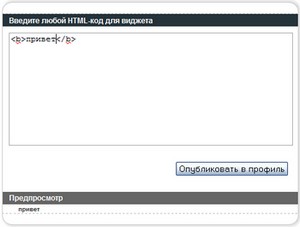
Собственно говоря, на этом пока и остановимся. Приложение мы узнали, добавили его себе в дневник,- идем дальше.
2. Грузим mp3
Прежде, чем начинать сборку плеера, нам необходимо позаботиться о самой музыке, собственно:)
Для плеера нам нужны прямые ссылки на mp3 файлы ( т.е. на песенки). Сразу отвечу на частый вопрос -
Ссылки из папки на компьютере не подойдут! Файлы должны находиться где-нибудь в "интернете".
Соответственно, нам надо наши песенки загрузить куда-нибудь, либо найти уже загруженные и взять ссылки на эти mp3.
Куда можно загрузить mp3
Я обычно на такой вопрос отвечаю: "На лиру через обзор либо на народ" - это те два сервиса, которые я использую, и которых мне хватает.
Но есть и еще "места" куда можно залить свою музыку. Скажем спасибо Rost и сходим почитаем вот этот пост:
Rost и сходим почитаем вот этот пост:
Где взять ссылки на файлы mp3?
Отлично, теперь у нас есть прямые ссылки на наши песни в формате mp3. Идем дальше.
3. Выбираем способ подгрузки mp3
Учитывая, что этот пост я пишу для использования моего плеера из прошлого поста ( Новый mp3 плеер для дневника, сайта ),- нам надо теперь решить, каким из двух возможных способов мы будем подгружать песенки в плеер.
Плеер и файл плейлиста
Это первый способ. Вся суть заключается в том, что мы создаем отдельный файл со списком песен ( название песни + прямая ссылка на нее).
Как видите, этот способ хорош возможностью прописать название нашего mp3.
Главная особенность
Плеер и плейлист должны находиться на одном сайте.
Не важно, в какой раз по счету я это буду говорить:) На этот раз попробую разжевать все подробно.
На примере ЛиРу.
Загружаем наш плеер через "обзор" в редакторе поста. В результате получаем ссылку на этот плеер. Примерно такую:
//img0.liveinternet.ru/images/attach/c/2//3854/3854987_lw_pl.swf
Ссылка на плеер есть, теперь только надо загрузить плейлист. Тут, мы нарочно забываем об "односайтности плеера и плейлиста" и грузим наш плейлист, например, на народ.
Получаем такую ссылку:
http://legion-blog.narod.ru/lw_pl/pl.txt
Собираем наш плеер с этими ссылками и... Ничего не работает и не будет работать.
Чтобы этого избежать, еще раз перечитываем фразу "Плеер и плейлист должны находиться на одном сайте" и делаем выводы:
1. Если загрузили плеер на лиру, то и плейлист грузим на лиру через обзор. Единственное, за чем стоит проследить,- чтоб начало ссылок на плеер и плейлист были одинаковые, а точнее эта часть:
http://img0.liveinternet.ru/images/attach/c/2//3854/3854987_lw_pl.swf
Если будут отличаться ( вместо "img0" - будет "img1",- можно просто вручную заменить ноль на единицу в ссылке (проверял, работает пока:) ))
2. Если загрузили плеер на народ, то и плейлист грузим на тот же сайт на народе. Думаю, теперь вы запомните:)
Уф, идем дальше. Способ второй:
Плеер и список песен в html коде
Используя этот способ, думать о файле плейлиста не надо. Ссылки на наши песни прописываются прямо в html коде плеера. Т.е. разместить плеер таким способом у себя в дневнике "на один файл" легче;) Плюс,- плеер грузим куда хотим, песни берем откуда хотим.
Но нет возможности прописать названия песен. (возможно,- пока нет:) )
4. Собираем плеер
У нас теперь есть все необходимое,- плеер, ссылки на песни, знания об особенностях плейлистов,- начнем собирать сам плеер.
Вспомним, что плеер мы решили разместить в приложении "всегда под рукой". Обратите внимание, ширина этого приложения очень небольшая. Чтобы Ваш плеер влез целиком,- советую отключить несколько блоков плеера.
Т.е. идем на страницу конструктора плеера и снимаем галки с ненужных блоков. Я советую снять эти:

В результате у нас получился не очень широкий плеер, который поместится в наше приложение. Дальше настраиваем цвет плеера по своему вкусу, отмечаем галочками нужные настройки. Тут думаю, не запутаетесь:)
Плеер "нарисовали", теперь разбираемся с песнями. Вспоминаем какой вариант подгрузки песен вы выбрали ( список в коде или файл плейлиста) и исходя из своего решения читаем соответствующее объяснение ( напомню все это еще раз, пусть будет лежать в одном посте)
1. Плеер и файл плейлиста
На страничке конструктора, в окошко вписываем прямые ссылки на песни и их названия. Делаем это так (не сбейтесь с очередности - ссылка/название):

Т.е. все пишем на новой строке:
Ссылка 1
Название 1
Ссылка 2
Название 2
После чего жмем кнопочку "составить плейлист":

Конструктор составит вам правильно этот плейлист и в этом же окошке вам его выдаст:) ( вкладку с конструктором не закрываем, она еще будет нужна).
Теперь, нам надо этот плейлист сохранить для последующей загрузки на сайт.
Открываем блокнот (все программы---> стандартные---> блокнот)
А. Если у вас просто "блокнот" (notepad):
Вставляем текст плейлиста в блокнот, затем сохраняем, не забыв сменить кодировку в процессе на UTF-8

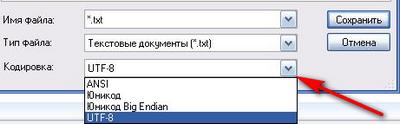
Б. Если у вас "блокнот2" (notepad2):
Сразу меняем в нем кодировку на UTF-8
Жмем файл---> кодировка---> UTF-8
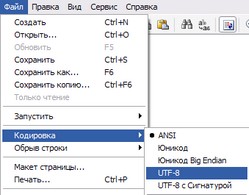
После чего, копируем тот текст плейлиста, который вам сгенерировал конструктор, вставляем его в наш блокнот и сохраняем (файл---> сохранить как).
Соблюдая все нюансы, перечисленные выше, загружаем наши плеер и плейлист на сайт (если самого файла плеера у вас нет, ссылки на скачку даны внизу страницы конструктора)
В результате, у вас должно быть две ссылки в наличии - ссылка на плеер и ссылка на плейлист.
Возвращаемся к нашему конструктору и вписываем эти ссылки в соответствующие окошки ( не забываем жать кнопульки "ок"):

После этого, просто копируем код вставки вашего плеера из окошка ( для сайтов - html, для лиру подойдут оба кода)
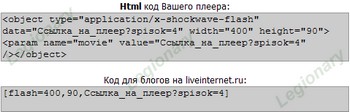
Код скопировали, пропускаем в этом посте инфу про второй способ ( если вы его не выбрали) и читаем сразу про завершение нашей работы:)
2. Плеер и список песен в html коде
Этот способ гораздо проще. На страничке конструктора, в окошко вписываем ссылки на mp3. Каждая ссылка на новой строке. После чего жмем кнопочку "составить код списка песен":
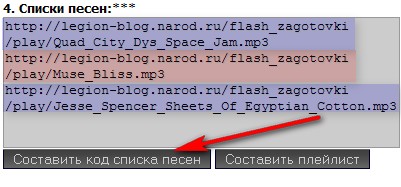
А потом, когда конструктор сгенерирует этот код,- жмем "встроить список песен в текущий плеер":
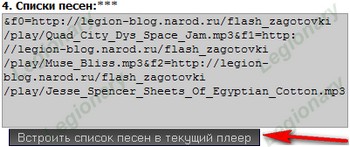
Все, копируем код вставки плеера, выданный конструктором, и идем дальше.
5. Публикуем плеер в приложении "всегда под рукой". Завершение.
Вот и подобрались к логическому завершению. У нас "на руках" код нашего плеера. Теперь надо его разместить в приложении.
Находим наше приложение в левой колонке, жмем "к приложению", опять попадаем к тому окошку для вставки кода, о котором говорили в начале поста. Соответственно, вставляем наш код и жмем кнопочку "опубликовать в профиль".
Нам откроется следующая страница. Тут просто ставим галочку, как на картинке, и жмем кнопку "разрешить":

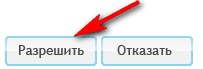
Все, теперь можно вас поздравить:) Справились:)
Такой подытоживающий пост, чтобы уж снять все вопросы на будущее. Уж постарайтесь его прочитать,- текста конечно много, зато большинство вопросов получат свои ответы, да и в дальнейшем вам все это пригодится.
Начнем немного не по порядку, потом поймете почему.
1. Приложение "всегда под рукой"
Скажем так, - это то место, куда лучше всего размещать плеер, на мой взгляд. В этом случае плеер будет на каждой странице вашего дневника. ( Чтоб меня не закидали тапочками,- это приложение позволяет размещать не только flash плееры, но и "любой другой" html или лирушный BB код, будь то банеры, часики и пр. "Любой другой" html - взял в кавычки, потому что как всегда есть свои исключения.)
Итак, для начала установим себе это приложение в дневник.
Самый простой способ, читая этот пост посмотреть налево:) На левую колонку в моем дневнике, там вы и увидите это приложение:
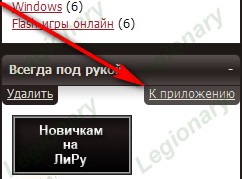
Не забываем для начала авторизоваться на лиру (войти под своим логином и паролем),- после чего просто жмем по стрелке на рисунке "к приложению". Сразу откроется вот такое окошечко для ввода нашего заветного html кода плеера:
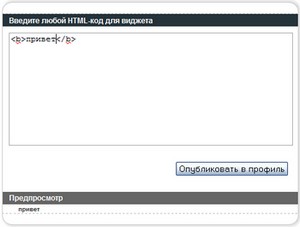
Собственно говоря, на этом пока и остановимся. Приложение мы узнали, добавили его себе в дневник,- идем дальше.
2. Грузим mp3
Прежде, чем начинать сборку плеера, нам необходимо позаботиться о самой музыке, собственно:)
Для плеера нам нужны прямые ссылки на mp3 файлы ( т.е. на песенки). Сразу отвечу на частый вопрос -
Ссылки из папки на компьютере не подойдут! Файлы должны находиться где-нибудь в "интернете".
Соответственно, нам надо наши песенки загрузить куда-нибудь, либо найти уже загруженные и взять ссылки на эти mp3.
Куда можно загрузить mp3
Я обычно на такой вопрос отвечаю: "На лиру через обзор либо на народ" - это те два сервиса, которые я использую, и которых мне хватает.
Но есть и еще "места" куда можно залить свою музыку. Скажем спасибо
Где взять ссылки на файлы mp3?
Внимание!
Читаем пост по ссылке выше до части 3.
Дальше не читаем,- там конкуренты
Читаем пост по ссылке выше до части 3.
Дальше не читаем,- там конкуренты
Отлично, теперь у нас есть прямые ссылки на наши песни в формате mp3. Идем дальше.
3. Выбираем способ подгрузки mp3
Учитывая, что этот пост я пишу для использования моего плеера из прошлого поста ( Новый mp3 плеер для дневника, сайта ),- нам надо теперь решить, каким из двух возможных способов мы будем подгружать песенки в плеер.
Плеер и файл плейлиста
Это первый способ. Вся суть заключается в том, что мы создаем отдельный файл со списком песен ( название песни + прямая ссылка на нее).
Как видите, этот способ хорош возможностью прописать название нашего mp3.
Главная особенность
Плеер и плейлист должны находиться на одном сайте.
Не важно, в какой раз по счету я это буду говорить:) На этот раз попробую разжевать все подробно.
На примере ЛиРу.
Загружаем наш плеер через "обзор" в редакторе поста. В результате получаем ссылку на этот плеер. Примерно такую:
//img0.liveinternet.ru/images/attach/c/2//3854/3854987_lw_pl.swf
Ссылка на плеер есть, теперь только надо загрузить плейлист. Тут, мы нарочно забываем об "односайтности плеера и плейлиста" и грузим наш плейлист, например, на народ.
Получаем такую ссылку:
http://legion-blog.narod.ru/lw_pl/pl.txt
Собираем наш плеер с этими ссылками и... Ничего не работает и не будет работать.
Чтобы этого избежать, еще раз перечитываем фразу "Плеер и плейлист должны находиться на одном сайте" и делаем выводы:
1. Если загрузили плеер на лиру, то и плейлист грузим на лиру через обзор. Единственное, за чем стоит проследить,- чтоб начало ссылок на плеер и плейлист были одинаковые, а точнее эта часть:
http://img0.liveinternet.ru/images/attach/c/2//3854/3854987_lw_pl.swf
Если будут отличаться ( вместо "img0" - будет "img1",- можно просто вручную заменить ноль на единицу в ссылке (проверял, работает пока:) ))
2. Если загрузили плеер на народ, то и плейлист грузим на тот же сайт на народе. Думаю, теперь вы запомните:)
Кому интересно вникнуть в эти нюансы и понять "А нафига???",-
Поищите в гугле информацию по кроссдоменной политике безопасности.
Поищите в гугле информацию по кроссдоменной политике безопасности.
Уф, идем дальше. Способ второй:
Плеер и список песен в html коде
Используя этот способ, думать о файле плейлиста не надо. Ссылки на наши песни прописываются прямо в html коде плеера. Т.е. разместить плеер таким способом у себя в дневнике "на один файл" легче;) Плюс,- плеер грузим куда хотим, песни берем откуда хотим.
Но нет возможности прописать названия песен. (возможно,- пока нет:) )
4. Собираем плеер
У нас теперь есть все необходимое,- плеер, ссылки на песни, знания об особенностях плейлистов,- начнем собирать сам плеер.
Вспомним, что плеер мы решили разместить в приложении "всегда под рукой". Обратите внимание, ширина этого приложения очень небольшая. Чтобы Ваш плеер влез целиком,- советую отключить несколько блоков плеера.
Т.е. идем на страницу конструктора плеера и снимаем галки с ненужных блоков. Я советую снять эти:

В результате у нас получился не очень широкий плеер, который поместится в наше приложение. Дальше настраиваем цвет плеера по своему вкусу, отмечаем галочками нужные настройки. Тут думаю, не запутаетесь:)
Плеер "нарисовали", теперь разбираемся с песнями. Вспоминаем какой вариант подгрузки песен вы выбрали ( список в коде или файл плейлиста) и исходя из своего решения читаем соответствующее объяснение ( напомню все это еще раз, пусть будет лежать в одном посте)
1. Плеер и файл плейлиста
На страничке конструктора, в окошко вписываем прямые ссылки на песни и их названия. Делаем это так (не сбейтесь с очередности - ссылка/название):

Т.е. все пишем на новой строке:
Ссылка 1
Название 1
Ссылка 2
Название 2
После чего жмем кнопочку "составить плейлист":
Конструктор составит вам правильно этот плейлист и в этом же окошке вам его выдаст:) ( вкладку с конструктором не закрываем, она еще будет нужна).
Теперь, нам надо этот плейлист сохранить для последующей загрузки на сайт.
Открываем блокнот (все программы---> стандартные---> блокнот)
А. Если у вас просто "блокнот" (notepad):
Вставляем текст плейлиста в блокнот, затем сохраняем, не забыв сменить кодировку в процессе на UTF-8

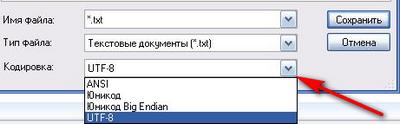
Б. Если у вас "блокнот2" (notepad2):
Сразу меняем в нем кодировку на UTF-8
Жмем файл---> кодировка---> UTF-8
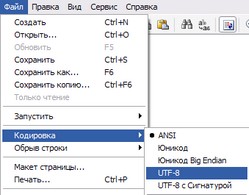
После чего, копируем тот текст плейлиста, который вам сгенерировал конструктор, вставляем его в наш блокнот и сохраняем (файл---> сохранить как).
Соблюдая все нюансы, перечисленные выше, загружаем наши плеер и плейлист на сайт (если самого файла плеера у вас нет, ссылки на скачку даны внизу страницы конструктора)
В результате, у вас должно быть две ссылки в наличии - ссылка на плеер и ссылка на плейлист.
Возвращаемся к нашему конструктору и вписываем эти ссылки в соответствующие окошки ( не забываем жать кнопульки "ок"):

После этого, просто копируем код вставки вашего плеера из окошка ( для сайтов - html, для лиру подойдут оба кода)
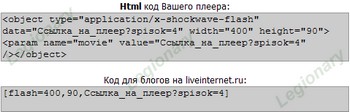
Код скопировали, пропускаем в этом посте инфу про второй способ ( если вы его не выбрали) и читаем сразу про завершение нашей работы:)
2. Плеер и список песен в html коде
Этот способ гораздо проще. На страничке конструктора, в окошко вписываем ссылки на mp3. Каждая ссылка на новой строке. После чего жмем кнопочку "составить код списка песен":
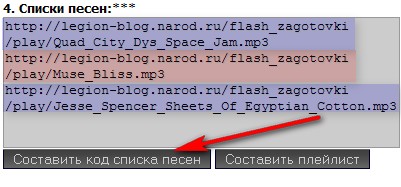
А потом, когда конструктор сгенерирует этот код,- жмем "встроить список песен в текущий плеер":
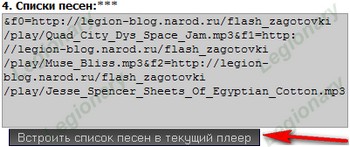
Все, копируем код вставки плеера, выданный конструктором, и идем дальше.
5. Публикуем плеер в приложении "всегда под рукой". Завершение.
Вот и подобрались к логическому завершению. У нас "на руках" код нашего плеера. Теперь надо его разместить в приложении.
Находим наше приложение в левой колонке, жмем "к приложению", опять попадаем к тому окошку для вставки кода, о котором говорили в начале поста. Соответственно, вставляем наш код и жмем кнопочку "опубликовать в профиль".
Нам откроется следующая страница. Тут просто ставим галочку, как на картинке, и жмем кнопку "разрешить":
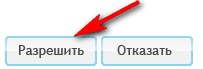
Все, теперь можно вас поздравить:) Справились:)
| Рубрики: | кисти для фотошопа |
Понравилось: 2 пользователям
Желаем счастья и любви
Желаем все, что есть на свете,
Желаем все, что хочешь ты.
| « Пред. запись — К дневнику — След. запись » | Страницы: [1] [Новые] |







